O navegador Chrome é o navegador mais usado no Android e isso é porque ele vem pré-carregado na maioria dos telefones Android e oferece regularmente novas e excitantes funcionalidades. Os pacotes Chrome em algumas ferramentas excelentes, e se você conhece o Google, você saberia que eles estão constantemente trabalhando para trazer novas funcionalidades. Enquanto as Definições do Chrome lhe permitem melhorar a sua experiência Web, as bandeiras do Chrome desbloqueiam novas funcionalidades. Por isso, neste artigo, trazemos-lhe 16 sinalizadores Chrome para o Android que tem de experimentar.
Nota: Procura as melhores bandeiras Chrome para o ambiente de trabalho? Clique no link para vê-las.
Best Chrome Flags for Android (Atualizado fevereiro 2021)
Aqui, mencionamos todas as últimas Bandeiras Chrome para Android que estão disponíveis na versão 88 do Chrome. Você pode dar uma olhada rápida nas bandeiras abaixo e clicar no link para ir para a parte correspondente. Mas antes disso, veja o nosso pequeno guia abaixo e saiba como aceder às Bandeiras Chrome no Android.
-
Como aceder às Bandeiras Chrome no Android?
Pode aceder à página Bandeiras Chrome no Android introduzindo chrome://flags na barra de endereços do Chrome. Você pode procurar as bandeiras necessárias digitando o nome da bandeira na caixa de busca e desligando-a/ligando-a. Depois disso, reinicie o Chrome e a bandeira será activada ou desactivada dependendo da sua escolha.

Bandeiras cromadas do Android em 2021
Screenshot Incognito
Pode finalmente tirar uma screenshot no modo Incognito graças a uma Bandeira Chrome que chegou no Chrome para Android versão 88 (Estável). Basta abrir a página do Chrome Flags e procurar por “Incognito Screenshot” e activá-lo de imediato. A partir de agora, também poderá tirar uma fotografia do ecrã no modo de navegação anónima.
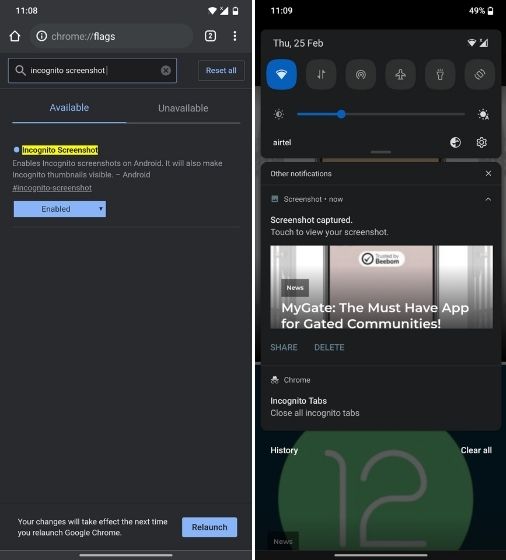
Omnibox Assistant Voice Search
A próxima Bandeira Chrome do Android que tem de activar é ‘Omnibox Assistant Voice Search’. Basicamente, ele substitui o Google Voice pelo Google Assistant no Chrome. Quando você apertar o botão do microfone no Chrome, o navegador terá a ajuda do Google Assistant para lhe mostrar os resultados da pesquisa personalizada. Você pode seguir nosso guia e aprender como usar o Google Assistant no Chrome para Android no lugar da tradicional pesquisa de voz.
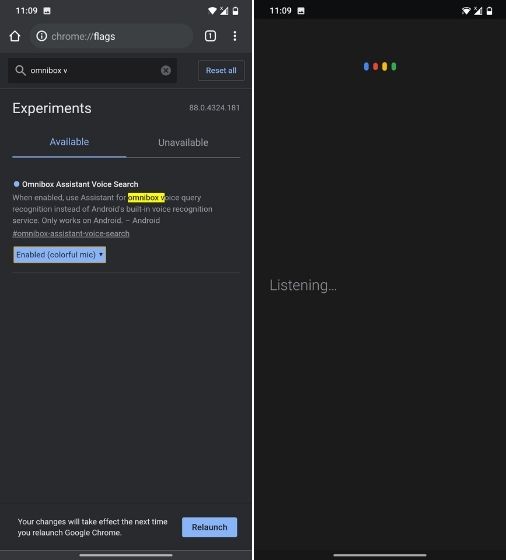
Show Query Tiles (Disable Content Recommendation)
Você deve ter notado que o Chrome está lentamente ficando inchado com muitos anúncios e recomendações de conteúdo na página inicial e está tornando a experiência realmente frustrante. Uma das novas adições são miniaturas de conteúdos como notícias, filmes, receitas, moda e muito mais. Francamente, eu não poderia me importar menos com as sugestões do Chrome. Então se você também estiver no mesmo barco, basta desativar a bandeira “Show query tiles” e pronto.
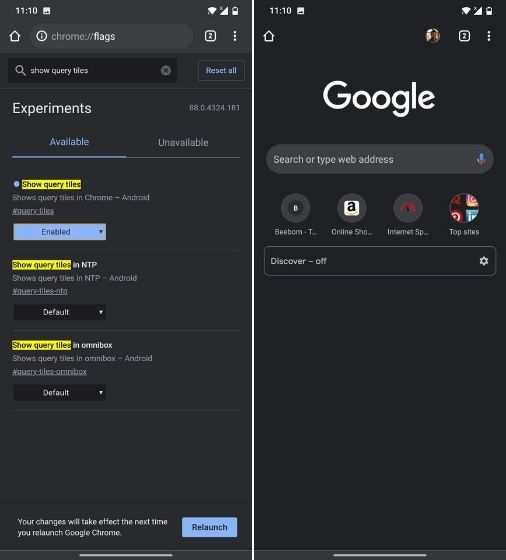
Read Later
Read Later está sendo lentamente desenvolvido tanto no Android no Desktop Chrome e é uma pequena adição agradável para fazer da sua experiência de leitura uma brisa. Junto com os Bookmarks, você terá agora uma opção chamada “Read Later” onde você pode adicionar artigos para lê-los sempre que quiser. Pode activar esta funcionalidade no Chrome ligando a bandeira “Ler Mais Tarde”. Eu acho que esta é uma das melhores bandeiras do Chrome no Android que foi recentemente adicionada nos smartphones.
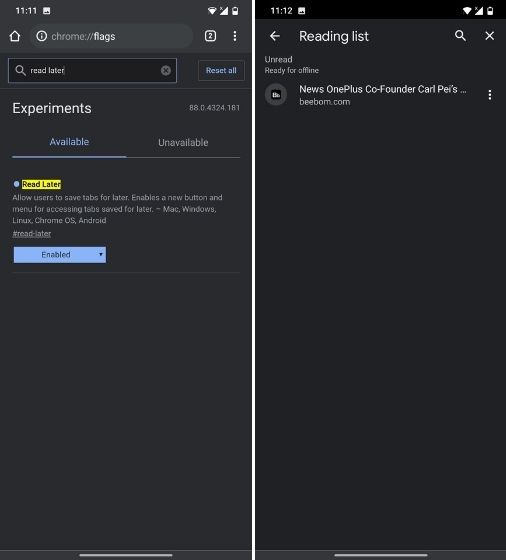
Botão Partilhar na Barra de Ferramentas superior
Se você compartilhar regularmente artigos e links do Chrome, então você pode habilitar um botão Partilhar na barra de ferramentas superior, juntamente com o botão de tabulação. Isso permitirá que você compartilhe rapidamente URLs com quem você quiser. Tudo o que você tem que fazer é abrir a página das bandeiras do Chrome no Android e ativar o botão “Share Button in Top Toolbar”. Agora, reinicie o Chrome e pronto.
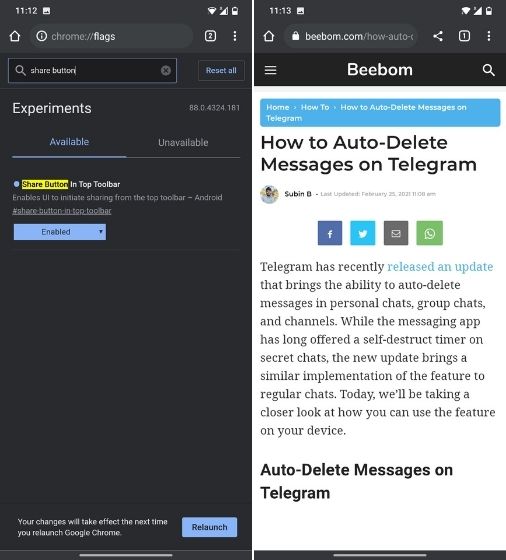 >
>
Intervenção de anúncios pesados
Para mitigar demasiados anúncios numa página web, o Google criou uma nova Bandeira Chrome chamada “Heavy Ad Intervention”. Ela descarrega anúncios que utilizam demasiados recursos de dispositivos do seu smartphone Android. Basicamente, o Chrome está agora atento aos anúncios e sempre que vir que os anúncios estão a prejudicar a sua experiência de navegação, irá bloqueá-los automaticamente. Eu acho que a Heavy Ad Intervention está entre as melhores bandeiras cromadas para Android e você deve usá-la.
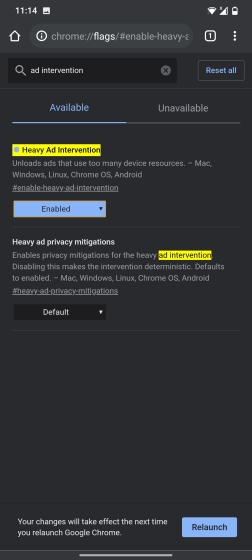
Tab Grid and Tab Groups
Desenvolvedores do Chrome estão trabalhando em um recurso de agrupamento de abas há muito tempo e ele finalmente está aqui. Você pode procurar por “Grupos de abas” nas bandeiras do Chrome e ativar as três bandeiras no seu dispositivo Android. Depois disso, procure por “Tab Grid Layout” e active-o.
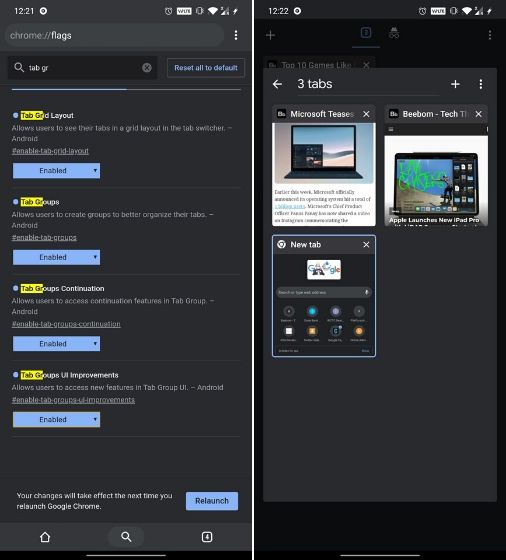
Agora, assim que abrir um website num novo separador, toque no ícone do comutador de separadores e toque no ícone “+” que aparece no topo. Isto irá criar um grupo de abas e você pode continuar a adicionar e abrir websites dentro deste grupo. Além disso, você verá um layout de grade de abas em vez do layout horizontal na página de abas.
Google Lentes
A integração do Google Lentes finalmente chegou no Chrome para Android. No entanto, ainda está escondida atrás de uma bandeira. Para activá-la, procure por “Lente” e active a bandeira “Google Lente powered image search in the context menu”. Agora, você pode inverter imagens de pesquisa com a Lente do Google enquanto navega na web com apenas um toque.
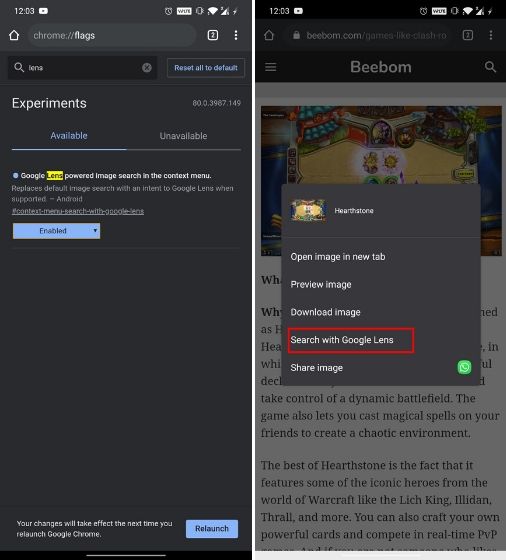
Páginas de pré-visualização
Há momentos em que você precisa abrir um link, mas você não quer realmente abri-lo em uma nova aba. Bem, o Chrome tem uma nova funcionalidade “Preview Page” (anteriormente chamada sneak peek), que abre um link na mesma página em que você está. Como você pode ver nas capturas de tela abaixo, basta pressionar um link e clicar na opção “Preview page”, que abrirá o link em uma espécie de sobreposição na parte inferior.
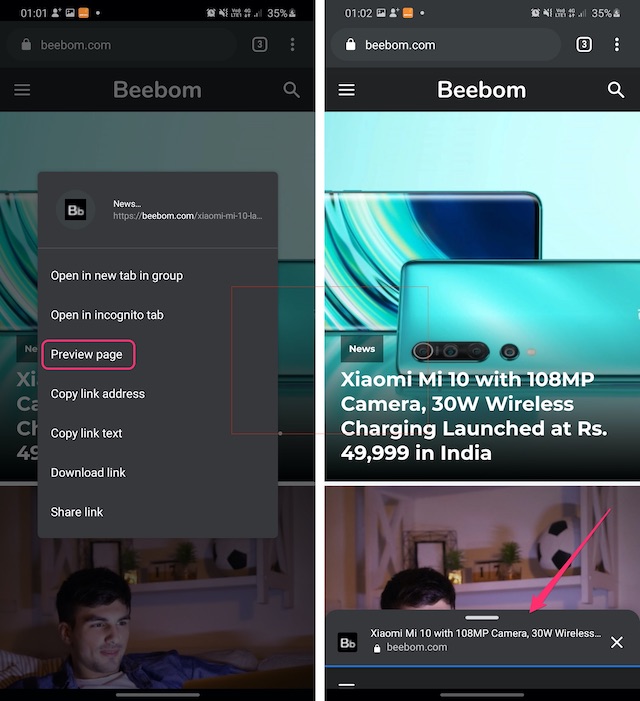
Você pode deslizar para cima nesta sobreposição para verificar o link, deslizar para baixo para escondê-lo, e clicar em fechar se você quiser fechá-lo. Quando você expande esta sobreposição, a página funciona como numa aba, exceto pelo fato de que você não pode usar opções de impressão longa. Você pode habilitar esta nova funcionalidade via “chrome:// flags/#enable-ephemeral-tab” e apenas habilitá-la.
Dark Mode on All Webpages
Chrome on Android tem um modo escuro, mas nem todos os sites vêm com um modo escuro. Por exemplo, a página de pesquisa do Google é toda branca e mostra resultados em uma IU branca. Bem, é onde você pode usar o “chrome://flagss/#enable-force-dark” para forçar um modo escuro em todas as páginas web.
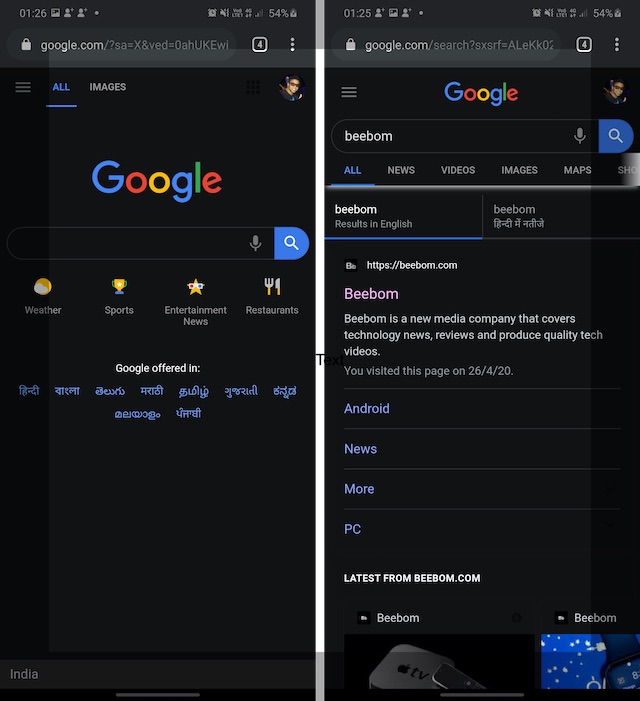
Após você habilitar isso, todas as páginas web, independentemente se elas suportam ou não um tema escuro, ficarão escuras. Sim, algumas páginas não brincam com o tema escuro forçado mas isso é um sacrifício que você tem que fazer para uma experiência escura completa.
Enable Shared Clipboard
Uma funcionalidade que eu sempre quis no Chrome é o compartilhamento de clipboard e finalmente está aqui. Graças a um par de novas bandeiras Chrome, você poderá copiar o texto no Chrome e enviá-lo para o seu outro dispositivo, seja ele um telefone ou um laptop. Por isso, primeiro tem de activar o chrome://flagss/#shared-clipboard-ui no seu telemóvel Android e depois no Chrome no Mac ou Windows.
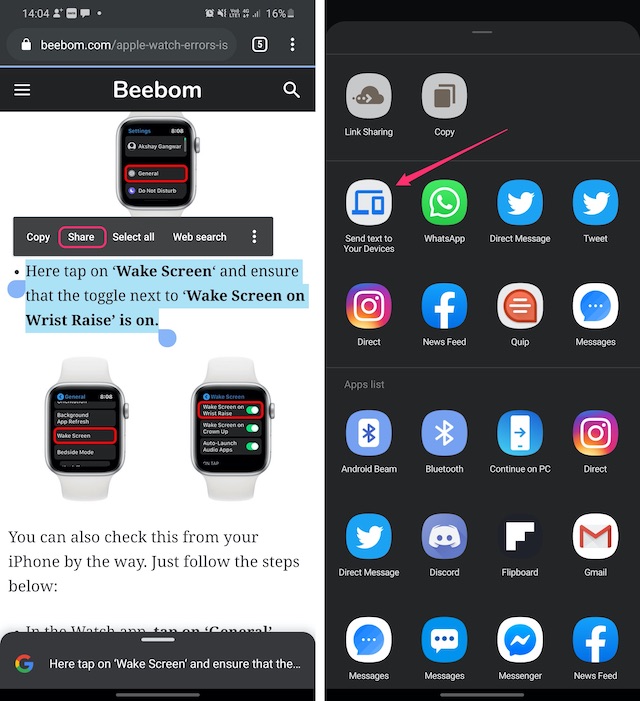
Disable Explore Websites
Lately, a Google está a exagerar com sugestões de conteúdo no Chrome e é uma experiência muito frustrante. Anteriormente, podia desactivar o feed Descobrir (isto é diferente dos cartões promocionais) na nova página de separadores, mas agora a bandeira (Sugestão de Conteúdo de Feed de Interesse) não está a funcionar.
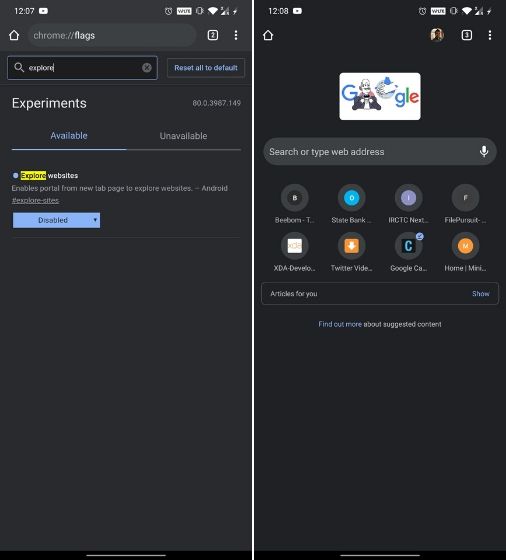
No entanto, pode remover o menu ‘Top Sites’ da página inicial. Basta pesquisar por “explorar Web sites” e desactivar a bandeira de forma directa. Agora a caixa ‘Top Sites’ desaparecerá da página inicial.
Chrome Sharing Hub V1.5
Sharing links é algo que todos nós fazemos muito enquanto usamos o Chrome no Android e bem, o Google está a planear trazer uma nova interface de partilha para o Chrome Android. Sim, uma vez ativado o “chrome://flagss/#chrome-sharing-hub-v1-5”, você terá uma nova IU de compartilhamento quando você pressionar o botão de compartilhamento em qualquer lugar.
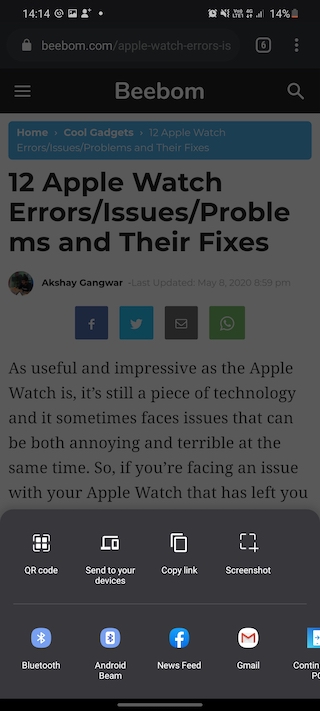
Como você pode ver abaixo, há três opções nesta interface de compartilhamento, incluindo “QR code”, que deve permitir que você compartilhe URLs via código QR, mas não está funcionando no momento, há também “Send to your devices” e “Copy link”, que são bastante auto-explicativas. Além disso, você pode até adicionar uma opção de screenshot aqui com “chrome://flags/#chrome-share-screenshare-shot”.
Smooth Scrolling
Existem momentos em que carregamos extensas páginas da web em nossos smartphones Android apenas para experimentar um monte de atraso enquanto rolamos. Embora isto possa não ser um problema nos smartphones de alta qualidade, é de facto um problema em muitos dispositivos Android. Como você deve ter adivinhado, a bandeira “Smooth Scrolling” deve tornar a rolagem em páginas da web melhor quando ativada. Isso não só melhora a rolagem, mas também incorpora uma transição perfeita para esconder qualquer soluço.

Autofill UPI Details
Muitas aplicações de pagamento de UPI se tornaram extremamente populares, incluindo o Google Pay na Índia, e bem, essa é a razão pela qual o Chrome agora permite que você salve os detalhes do UPI para que você possa preenchê-los automaticamente na próxima vez que você estiver fazendo um pagamento de UPI. Você pode habilitar isso via “chrome://flags/#enable-autofill-upi-vpa”. Uma vez feito, Chrome será capaz de reconhecer UPI IDs ou VPA e permitir que você salve estes detalhes em pagamentos.
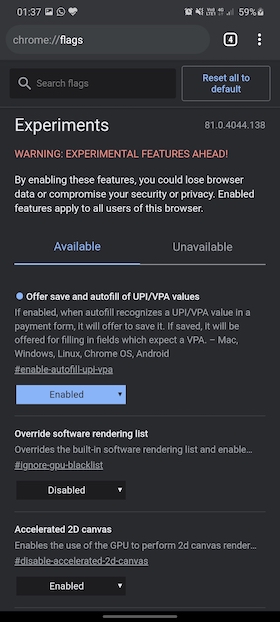
Descarregar em paralelo para velocidade mais rápida
Yet another Chrome flag that I love is the one that increases the download speed on your Chrome browser. Ele faz isso permitindo que o Chrome acesse a funcionalidade “Parallel downloading” que divide o arquivo em pedaços e os descarrega simultaneamente usando downloads paralelos.
Pode habilitar esta bandeira procurando por “enable-parallel-download”. Note que você pode não ver nenhum aumento compreensível na velocidade de download o tempo todo, pois é uma funcionalidade experimental que também depende da velocidade da sua rede.

Check Out These Cool Chrome Flags on Android
Chrome Flags são certamente uma ótima maneira para o Google testar produtos beta, considerando que os usuários podem experimentar algumas das próximas funcionalidades. Juntamente com as bandeiras acima mencionadas, existem várias outras bandeiras Chrome que você pode verificar, mas tenha em mente que a maioria das outras são destinadas apenas aos desenvolvedores.